Flutter质感设计之持久底部面板
持久性底部面板可以用于补充应用主要内容的信息,即使用户与应用程序的其他控件进行互动,也仍然可以看到持久的底部面板。可以使用Scaffold.showBottomSheet函数创建和显示持久性底部面板。
import 'package:flutter/material.dart';
class MyApp extends StatefulWidget {
@override
_MyApp createState() => new _MyApp();
}
class _MyApp extends State<MyApp> {
/**
*GlobalKey:整个应用程序中唯一的键
ScaffoldState:Scaffold框架的状态
解释:_scaffoldKey的值是Scaffold框架状态的唯一键
*/
final GlobalKey<ScaffoldState> _scaffoldKey = new GlobalKey<ScaffoldState>();
// VoidCallback:没有参数并且不返回数据的回调
VoidCallback _showBottomSheetCallback;
@override
void initState() {
super.initState();
_showBottomSheetCallback = _showBottomSheet;
}
void _showBottomSheet() {
setState(() {
// 禁用按钮
_showBottomSheetCallback = null;
});
/**
*currentState:获取具有此全局键的树中的控件状态
showBottomSheet:显示持久性的质感设计底部面板
解释:联系上文,_scaffoldKey是Scaffold框架状态的唯一键,因此代码大意为,
在Scaffold框架中显示持久性的质感设计底部面板
*/
_scaffoldKey.currentState.showBottomSheet<Null>((BuildContext context){
final ThemeData themeData = Theme.of(context);
return new Container(
decoration: new BoxDecoration(
border: new Border(top: new BorderSide(color: themeData.disabledColor))
),
child: new Padding(
padding: const EdgeInsets.all(32.0),
child: new Text(
'这是一个持久性的底部面板,向下拖动即可将其关闭',
textAlign: TextAlign.center,
style: new TextStyle(
color: themeData.accentColor,
fontSize: 24.0
)
)
)
);
})
/**
*closed:当此对象控制的元素不再可见时完成
whenComplete:注册将在此未来完成时调用的函数
解释:联系上文,closed控制的元素是新构建的质感设计底部面板,因此代码大意为,
注册底部面板不再可见时调用的函数
*/
.closed.whenComplete((){
// mounted:bool值,这个State对象当前是否在树中
if (mounted) {
setState(() {
// 重新启用按钮
_showBottomSheetCallback = _showBottomSheet;
});
}
});
}
void _showMessage() {
// showDialog<T>:显示应用程序当前内容上方的对话框
showDialog<Null>(
context: context,
// AlertDialog:质感设计中的告警对话框
child: new AlertDialog(
// content:对话框的可选内容,以浅色字体显示在对话框的中心
content: new Text('你点击了浮动按钮'),
// actions:显示在对话框底部的可选操作
actions: <Widget>[
// FlatButton:质感设计中的平面按钮
new FlatButton(
onPressed: () { Navigator.pop(context); },
child: new Text('确定')
)
]
),
);
}
@override
Widget build(BuildContext context) {
return new Scaffold(
key: _scaffoldKey,
appBar: new AppBar(
title: new Text('底部面板')
),
floatingActionButton: new FloatingActionButton(
onPressed: _showMessage,
backgroundColor: Colors.redAccent[200],
child: new Icon(Icons.add)
),
body: new Center(
child: new RaisedButton(
onPressed: _showBottomSheetCallback,
child: new Text('显示底部面板')
)
)
);
}
}
void main() {
runApp(new MaterialApp(
title: 'Flutter Demo',
home: new MyApp()
));
}
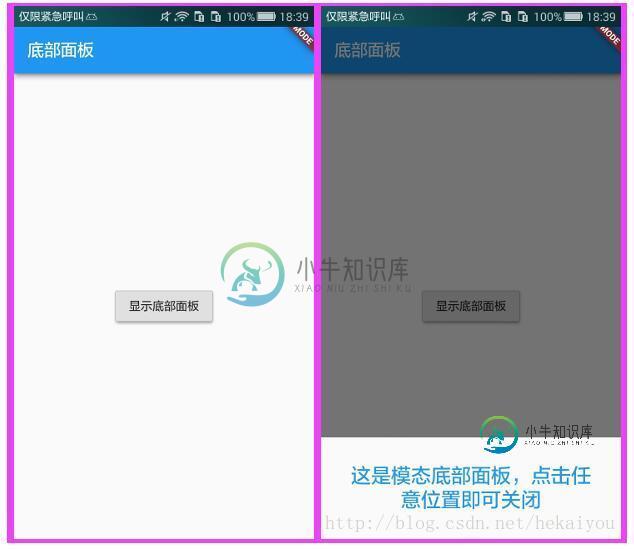
以上就是本文的全部内容,希望对大家的学习有所帮助,也希望大家多多支持小牛知识库。
-
本文向大家介绍Flutter质感设计之模态底部面板,包括了Flutter质感设计之模态底部面板的使用技巧和注意事项,需要的朋友参考一下 模态底部面板是菜单或对话框的替代方案,可防止用户与其他控件进行互动,可以使用showModalBottomSheet函数创建和显示模态底部面板。 以上就是本文的全部内容,希望对大家的学习有所帮助,也希望大家多多支持呐喊教程。
-
本文向大家介绍Flutter质感设计之底部导航,包括了Flutter质感设计之底部导航的使用技巧和注意事项,需要的朋友参考一下 BottomNavigationBar即底部导航栏控件。显示在应用底部的质感设计控件,用于在少量视图中切换。底部导航栏包含多个以标签、图标或两者搭配的形式显示在项目底部的项目,提供了应用程序的顶级视图之间的快速导航。对于较大的屏幕,侧面导航可能更好。 创建navigati
-
本文向大家介绍Flutter质感设计之弹出菜单,包括了Flutter质感设计之弹出菜单的使用技巧和注意事项,需要的朋友参考一下 PopupMenuButton控件即弹出菜单控件,点击控件会出现菜单。 以上就是本文的全部内容,希望对大家的学习有所帮助,也希望大家多多支持呐喊教程。
-
本文向大家介绍Flutter质感设计之表单输入,包括了Flutter质感设计之表单输入的使用技巧和注意事项,需要的朋友参考一下 FormField控件是单一表单字段,这个控件维护表单字段的当前状态,以便更新和验证错误能在UI中可见。TextField控件就是在FormField中包装了一个Input控件(后面的文章讲解),FormField维护输入的当前值,使您不需要自己管理它,更容易一次保存,重
-
本文向大家介绍Flutter进阶质感设计之标签栏,包括了Flutter进阶质感设计之标签栏的使用技巧和注意事项,需要的朋友参考一下 在质感设计的控件中,有一个显示水平的一行选项卡,通常作为AppBar控件的一部分创建,并与TabBarView控件结合使用。 以上就是本文的全部内容,希望对大家的学习有所帮助,也希望大家多多支持呐喊教程。
-
上次用JBoss 7.1 (Java EE6标准)开发app,用DAOs写了持久层。 首先,我有一个“抽象”的道,它是所有具体道的父亲: 然后,我的域中的每个DB实体都有一个dao实现。 它们都非常相似,它们只是为比通常的“crud”操作更复杂的查询添加方法。 下面是一个示例: 如您所见,我的Dao是无状态EJB。 这种方式使我的应用程序工作,但...当我必须创建一个新的实体时,我必须创建实体本身

